Kā pārvietoties Word 2007 tabulā
Uzziniet, kā efektīvi pārvietoties Word 2007 tabulā, izmantojot īsinājumtaustiņus un peles darbības, lai optimizētu savu darba plūsmu.
Varat modificēt Word 2013 tekstu, izmantojot dažādus atribūtus, piemēram, treknrakstu, slīprakstu, pasvītrojumu utt. Dažus no tiem varat lietot no mini rīkjoslas un/vai cilnes Sākums grupas Fonts. Citi ir pieejami dialoglodziņā Fonts. Dažiem no tiem ir arī īsinājumtaustiņi.
Šeit ir redzams dažu izplatītāko teksta formatēšanas atribūtu īsinājumtaustiņu kopsavilkums, kam seko daži no šiem atribūtiem.
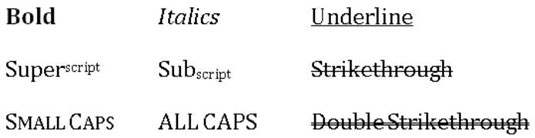
| Atribūts | Tastatūras īsinājumtaustiņš |
|---|---|
| Treknrakstā | Ctrl+B |
| Kursīvs | Ctrl+I |
| Pasvītrot | Ctrl+U |
| Apakšraksts | Ctrl+= |
| Virsraksts | Ctrl+Shift++ (plus zīme) |
| Pasvītrojiet vārdus, bet ne atstarpes | Ctrl+Shift+W |
| Dubults pasvītrojums | Ctrl+Shift+D |
| Mazie vāciņi | Ctrl+Shift+K |
| Visi lielie burti | Ctrl+Shift+A |
Varat lietot teksta efektus vai WordArt efektus, piemēram, kontūru, ēnu, atspulgu un mirdzumu. Šeit ir daži šo efektu piemēri, kuriem var piekļūt no pogas Teksta efekti izvēlnes cilnē Sākums. Pogas Teksta efekti izvēlnē ir iekļauti arī vairāki sākotnējie iestatījumi, kas vienā darbībā apvieno krāsu aizpildījumus, kontūras un citus efektus.
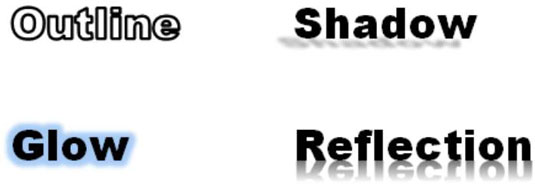
Word 2013 dokumentā atlasiet kādu tekstu, ko vēlaties uzsvērt.
Izvēlieties Sākums → Teksta efekti un tipogrāfija un pēc tam noklikšķiniet uz otrā parauga apakšējā rindā.
Teksts kļūst melns ar zilu ēnu.
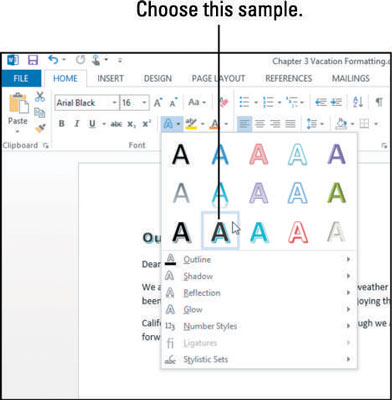
Vēlreiz noklikšķiniet uz pogas Teksta efekti, norādiet uz Glow un noklikšķiniet uz pirmā efekta sadaļā Glow Variations.
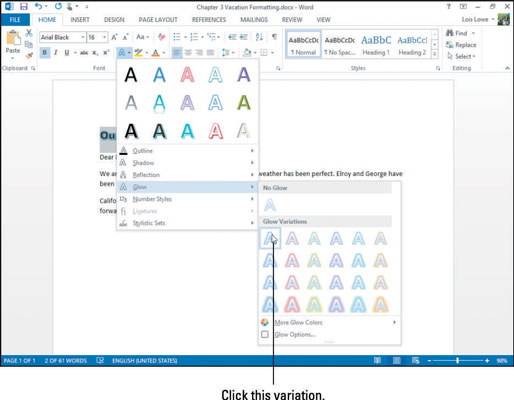
Izvēlieties Sākums → Slīpraksts, lai tekstu kursificētu, un pēc tam noklikšķiniet uz dialoglodziņa palaidēja grupas Fonts apakšējā labajā stūrī cilnē Sākums.
Tiek atvērts dialoglodziņš Fonts.
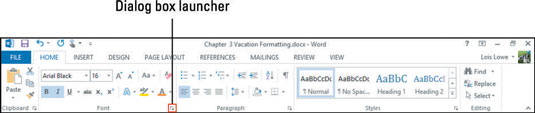
Atzīmējiet izvēles rūtiņu Small Caps un pēc tam noklikšķiniet uz Labi.
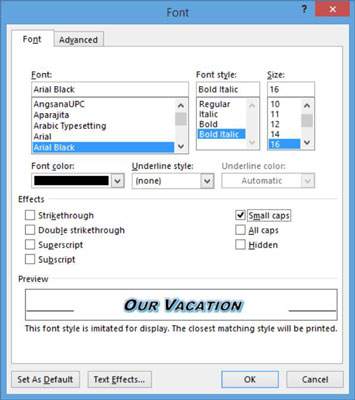
Saglabājiet savu darbu.
Uzziniet, kā efektīvi pārvietoties Word 2007 tabulā, izmantojot īsinājumtaustiņus un peles darbības, lai optimizētu savu darba plūsmu.
Šajā sarakstā ir iekļautas desmit populārākās Excel funkcijas, kas attiecas uz plašu vajadzību klāstu. Uzziniet, kā izmantot <strong>Excel funkcijas</strong> efektīvāk!
Uzziniet, kā pievienot papildu analīzes slāņus jūsu Excel diagrammām, lai uzlabotu vizualizāciju un sniegtu precīzākus datus. Šis raksts apraksta visas nepieciešamās darbības.
Uzziniet, kā iestatīt <strong>rindkopas atkāpi</strong> programmā Word 2013, lai uzlabotu dokumenta noformējumu un lasāmību.
Uzziniet, kā pareizi ievietot slejas programmā Word 2010, lai uzlabotu jūsu dokumentu formātu un struktūru.
Apsveriet iespēju aizsargāt Excel 2007 darblapu, lai izvairītos no neplānotām izmaiņām. Uzziniet, kā aizsargāt un atbloķēt šūnas, lai nodrošinātu datu integritāti.
Programmas Excel 2013 PMT funkcija aprēķina periodisko mūža rentes maksājumu. Šī funkcija ir būtiska hipotekāro kredītu maksājumu plānošanai.
Mācieties, kā veikt t-testus Excel programmā, izmantojot datus un aprakstot trīs t-testu veidus, kas noderēs jūsu datu analīzes procesā.
Uzziniet, kā filtrēt datu sarakstu programmā Excel 2016, lai ērti paslēptu nevēlamus ierakstus un strādātu tikai ar nepieciešamajiem datiem.
Uzziniet, kā vienkārši pievienot datu etiķetes diagrammai programmā Excel 2007. Palīdziet noteikt vērtības, kas tiek rādītas katrā datu punktā, izmantojot dažādas izvietošanas un formatēšanas iespējas.







